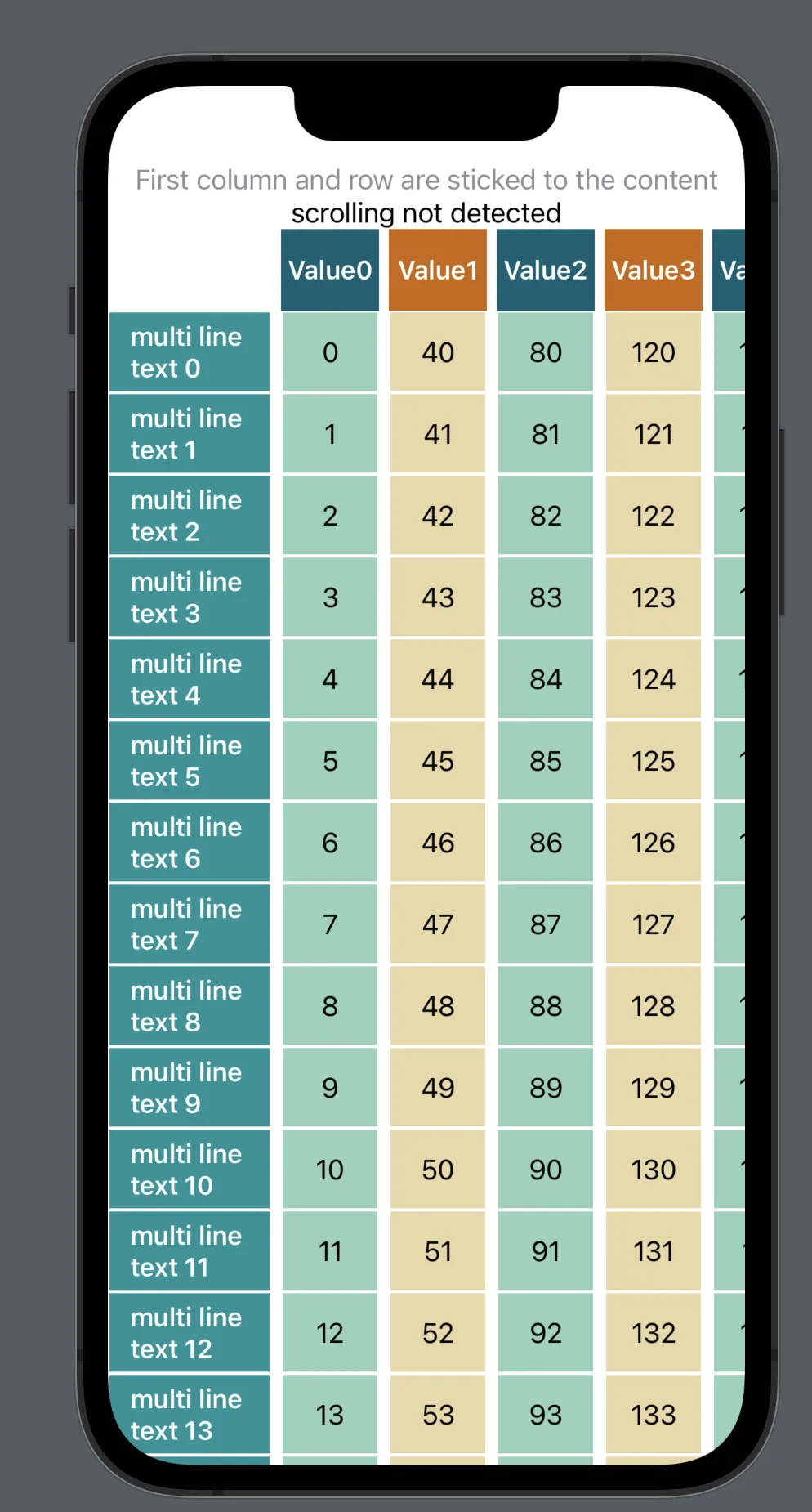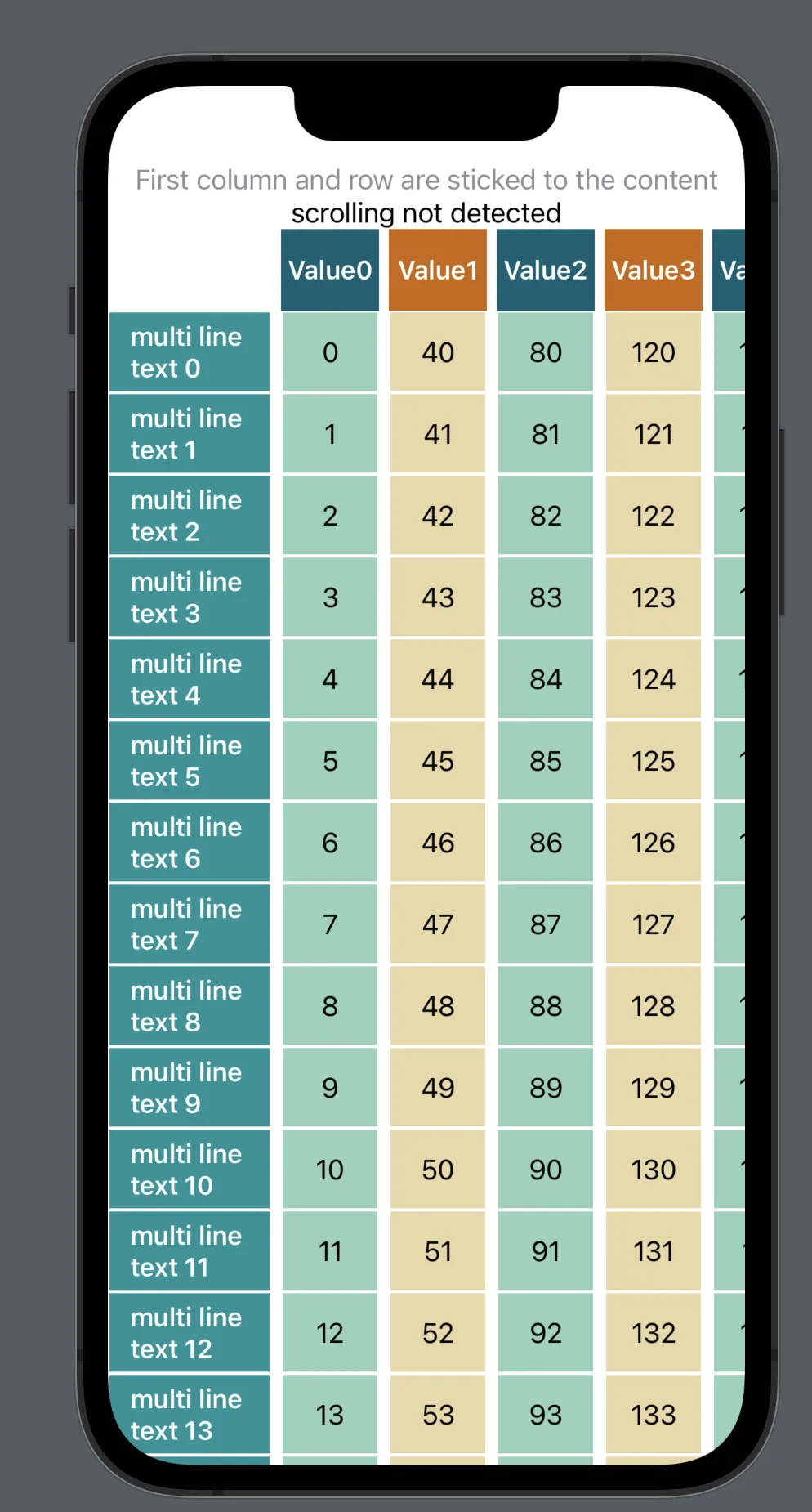细节
需求
- 我不想使用与UIKit的集成(仅使用纯洁SwiftUI)
- 我不想滚动到任何“ID”,我想要滚动到指定位置
解决方案
import SwiftUI
@available(iOS 14.0, macOS 10.15, tvOS 13.0, watchOS 6.0, *)
struct ExtendedScrollView<Content>: View where Content: View {
private let contentProvider: _AligningContentProvider<Content>
private var config: _ScrollViewConfig
init(config: _ScrollViewConfig = _ScrollViewConfig(),
@ViewBuilder content: () -> Content) {
contentProvider = _AligningContentProvider(content: content(), horizontal: .center, vertical: .center)
self.config = config
}
init(_ axes: Axis.Set = .vertical,
showsIndicators: Bool = true,
@ViewBuilder content: () -> Content) {
var config = _ScrollViewConfig()
config.showsHorizontalIndicator = axes.contains(.horizontal) && showsIndicators
config.showsVerticalIndicator = axes.contains(.vertical) && showsIndicators
self.init(config: config, content: content)
}
init(config: () -> _ScrollViewConfig,
@ViewBuilder content: () -> Content) {
self.init(config: config(), content: content)
}
var body: some View {
_ScrollView(contentProvider: contentProvider, config: config)
}
}
extension _ContainedScrollViewKey: PreferenceKey {}
struct TrackableExtendedScrollView: ViewModifier {
let onChange: (_ScrollViewProxy?) -> Void
func body(content: Content) -> some View {
content
.onPreferenceChange(_ContainedScrollViewKey.self, perform: onChange)
}
}
extension View {
func onScrollChange(perform: @escaping (_ScrollViewProxy?) -> Void) -> some View {
modifier(TrackableExtendedScrollView(onChange: perform))
}
}
使用示例
private var gridItemLayout = (0..<40).map { _ in
GridItem(.fixed(50), spacing: 0, alignment: .leading)
}
ExtendedScrollView() {
LazyHGrid(rows: gridItemLayout) {
ForEach((0..<numberOfRows*numberOfColumns), id: \.self) { index in
let color = (index/numberOfRows)%2 == 0 ? Color(0x94D2BD) : Color(0xE9D8A6)
Text("\(index)")
.frame(width: 50)
.frame(maxHeight: .infinity)
}
}
}
.onScrollChange { proxy in
}
完整示例
实现细节
- 第一列和第一行始终显示在屏幕上
- 有3个“CollectionView”:
- 第一行的“CollectionView”
- 第一列的“CollectionView”
- 主要内容的“CollectionView”
- 所有“CollectionView”都同步(如果您滚动一个“CollectionView”,另一个也会滚动)
不要忘记在此处粘贴解决方案代码
import SwiftUI
import Combine
struct ContentView: View {
private let columWidth: CGFloat = 50
private var gridItemLayout0 = [GridItem(.fixed(50), spacing: 0, alignment: .leading)]
private var gridItemLayout1 = [GridItem(.fixed(50), spacing: 0, alignment: .leading)]
private var gridItemLayout = (0..<40).map { _ in
GridItem(.fixed(50), spacing: 0, alignment: .leading)
}
@State var text: String = "scrolling not detected"
@State private var scrollViewProxy1: _ScrollViewProxy?
@State private var tableContentScrollViewProxy: _ScrollViewProxy?
@State private var tableHeaderScrollViewProxy: _ScrollViewProxy?
private let numberOfColumns = 50
private let numberOfRows = 40
let headerColor = Color(0xEE9B00)
let firstColumnColor = Color(0x0A9396)
let headerTextColor = Color(.white)
let horizontalSpacing: CGFloat = 6
let verticalSpacing: CGFloat = 0
let firstColumnWidth: CGFloat = 100
let columnWidth: CGFloat = 60
var body: some View {
VStack(spacing: 0) {
Text("First column and row are sticked to the content")
.foregroundColor(.gray)
Text(text)
HStack {
Rectangle()
.frame(width: firstColumnWidth-2)
.foregroundColor(.clear)
buildFirstCollectionViewRow()
}
.frame(height: 50)
HStack(alignment: .firstTextBaseline, spacing: horizontalSpacing) {
buildFirstCollectionViewColumn()
buildCollectionViewContent()
}
}
}
@ViewBuilder
private func buildFirstCollectionViewRow() -> some View {
ExtendedScrollView() {
LazyHGrid(rows: gridItemLayout1, spacing: horizontalSpacing) {
ForEach((0..<numberOfColumns), id: \.self) {
let color = $0%2 == 0 ? Color(0x005F73) : Color(0xCA6702)
Text("Value\($0)")
.frame(width: columnWidth)
.frame(maxHeight: .infinity)
.foregroundColor(headerTextColor)
.background(color)
.font(.system(size: 16, weight: .semibold))
}
}
}
.onScrollChange { proxy in
if tableHeaderScrollViewProxy != proxy { tableHeaderScrollViewProxy = proxy }
guard proxy?.isScrolling ?? false else { return }
if tableHeaderScrollViewProxy?.contentOffset.x != tableContentScrollViewProxy?.contentOffset.x,
let offset = proxy?.contentOffset.x {
tableContentScrollViewProxy?.contentOffset.x = offset
}
text = "scrolling: header"
}
}
}
extension ContentView {
@ViewBuilder
private func buildFirstCollectionViewColumn() -> some View {
ExtendedScrollView() {
LazyHGrid(rows: gridItemLayout, spacing: horizontalSpacing) {
ForEach((0..<numberOfRows), id: \.self) {
Text("multi line text \($0)")
.foregroundColor(.white)
.lineLimit(2)
.frame(width: firstColumnWidth)
.font(.system(size: 16, weight: .semibold))
.frame(maxHeight: .infinity)
.background(firstColumnColor)
.border(.white)
}
}
}
.frame(width: firstColumnWidth)
.onScrollChange { proxy in
if scrollViewProxy1 != proxy { scrollViewProxy1 = proxy }
guard proxy?.isScrolling ?? false else { return }
if scrollViewProxy1?.contentOffset.y != tableContentScrollViewProxy?.contentOffset.y,
let offset = proxy?.contentOffset.y {
tableContentScrollViewProxy?.contentOffset.y = offset
}
text = "scrolling: 1st column"
}
}
@ViewBuilder
private func buildCollectionViewContent() -> some View {
ExtendedScrollView() {
LazyHGrid(rows: gridItemLayout, spacing: horizontalSpacing) {
ForEach((0..<numberOfRows*numberOfColumns), id: \.self) { index in
let color = (index/numberOfRows)%2 == 0 ? Color(0x94D2BD) : Color(0xE9D8A6)
Text("\(index)")
.frame(width: columnWidth)
.frame(maxHeight: .infinity)
.background(color)
.border(.white)
}
}
}
.onScrollChange { proxy in
if tableContentScrollViewProxy != proxy { tableContentScrollViewProxy = proxy }
guard proxy?.isScrolling ?? false else { return }
if scrollViewProxy1?.contentOffset.y != tableContentScrollViewProxy?.contentOffset.y,
let offset = proxy?.contentOffset.y {
self.scrollViewProxy1?.contentOffset.y = offset
}
if tableHeaderScrollViewProxy?.contentOffset.x != tableContentScrollViewProxy?.contentOffset.x,
let offset = proxy?.contentOffset.x {
self.tableHeaderScrollViewProxy?.contentOffset.x = offset
}
text = "scrolling: content"
}
}
}
struct ContentView_Previews: PreviewProvider {
static var previews: some View {
ContentView()
}
}
extension Color {
init(_ hex: UInt, alpha: Double = 1) {
self.init(
.sRGB,
red: Double((hex >> 16) & 0xFF) / 255,
green: Double((hex >> 8) & 0xFF) / 255,
blue: Double(hex & 0xFF) / 255,
opacity: alpha
)
}
}
完整示例演示